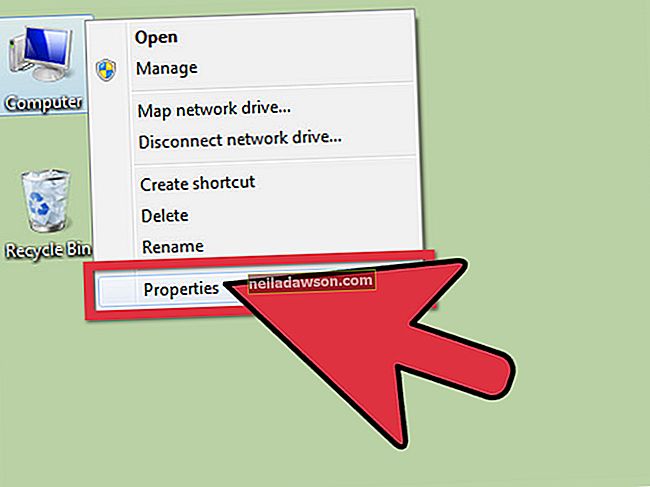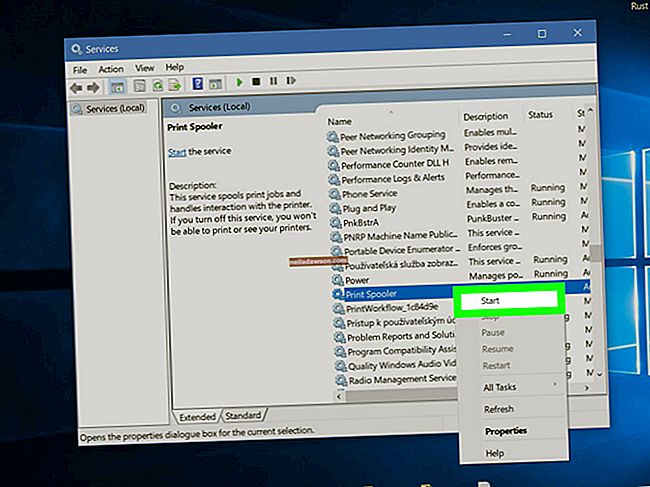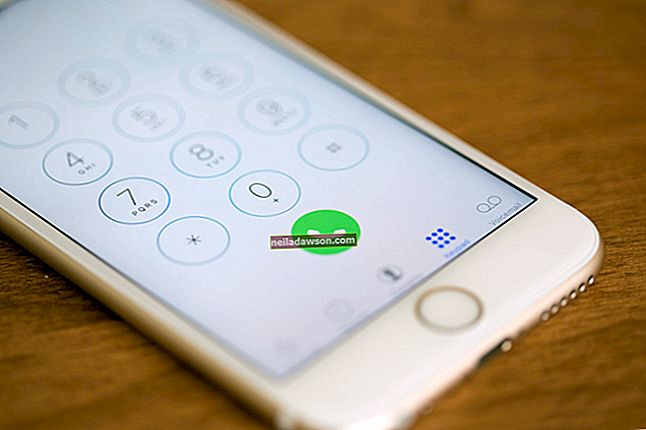Vo svojom zhone alebo vzrušení, keď ste dostali svoj iPhone, ste možno povolili mnohým aplikáciám, aby vás zvukovo upozorňovali z toho či onoho dôvodu, pričom ste si neuvedomili, že iba jeden vysoko zaťažený aplikácia - napríklad správy alebo Twitter - môže spôsobiť pípanie . Na druhej strane to nemusí byť vaše nastavenie upozornení, ktoré spôsobuje náhodné pípanie, ale skôr chybná aplikácia alebo prepracovaný iPhone. Vykonajte jednoduché kroky na nájdenie základnej príčiny.
Zvukové oznámenia
Náhodné pípanie je zvyčajne kvôli upozorneniam, ktoré ste požadovali. Pretože každá aplikácia vás môže upozorniť vizuálne a zvukovo a rôznymi spôsobmi, ktoré ovládate samostatne, môžu byť upozornenia mätúce. Možno dostávate pípnutia z aplikácie, ktorú ste zámerne nakonfigurovali tak, aby neposielala žiadne vizuálne výstrahy, bannery ani odznaky, ale neobmedzovala ste zvukové upozornenia. Ak to chcete opraviť, klepnite na „Nastavenia“, potom na „Centrum upozornení“ a potom sa posuňte nadol na uvedené aplikácie. Klepnite na každú aplikáciu, ktorá obsahuje ako názov upozornenia „Zvuk“, a prepnite prepínač „Zvuk“ do vypnutej polohy.
Softvérové závady
Príležitostne dôjde k poruche aplikácie. Ak ste ho definitívne nezatvorili, môže bežať stále nedôverčivo na pozadí, čo môže viesť k náhodným pípnutiam vášho iPhone. Ak to chcete vylúčiť, ukončite všetky spustené aplikácie. Na domovskej obrazovke stlačte dvakrát tlačidlo „Domov“ a potom potiahnutím prstom doľava po displeji multitaskingu vyhľadajte aplikácie, ktoré máte otvorené. Rýchlym potiahnutím tably každej aplikácie hore a mimo obrazovku ju prinútite zavrieť. Potom počúvajte, či sa nezastavili náhodné pípnutia.
Hardvérové pásky
Pípajúcim vinníkom môže byť samotný váš iPhone. Doprajte jej nový štart reštartovaním. Stlačte a podržte tlačidlo "Spánok / Prebudenie" na pravom hornom okraji zariadenia a potom ho vypnite posunutím červeného posúvača, ktorý sa zobrazí na obrazovke. Obnovte napájanie po niekoľkých minútach opätovným stlačením tlačidla „Spánok / Prebudenie“ a jeho uvoľnením, keď sa zobrazí ikona Apple. Ak pípanie pretrváva, vykonajte tvrdý reset. Súčasne stlačte a podržte tlačidlá „Spať / Prebudiť“ a „Domov“, kým sa nezobrazí ikona Apple. Počúvajte a overte, či zvukový signál prestal.
Nastavenia alebo iné problémy
Ako poslednú možnosť obnovte pôvodné továrenské nastavenia vášho iPhone alebo celého zariadenia. Predtým, ako sa o to pokúsite, zálohujte svoj iPhone, aby ste mohli do iPhonu neskôr obnoviť svoje fotografie, aplikácie, kontakty, nastavenia a ďalšie údaje. Dotknite sa na ploche možnosti „Nastavenia“ a potom možnosti „Všeobecné“ a „Obnoviť“. Vyberte možnosť „Obnoviť všetky nastavenia“ a zistite, či to vyrieši pípajúci problém; ak nie, zvoľte možnosť „Vymazať všetok obsah a nastavenia“ a potom „Vymazať iPhone“. Potom posuňte, čím otvoríte pomocníka s nastavením systému iOS, ktorý sa zobrazí na obrazovke, a na ďalšej obrazovke vyberte možnosť „Nastaviť ako nový telefón“. Ak váš iPhone pokračuje v náhodnom pípaní aj v tomto pôvodnom stave, je čas obrátiť sa na podporu spoločnosti Apple so žiadosťou o pomoc.